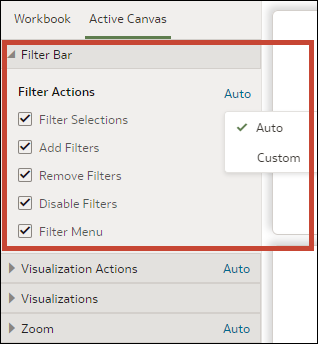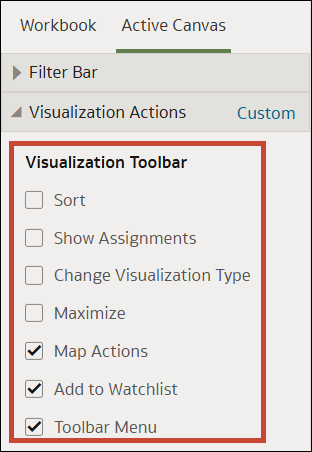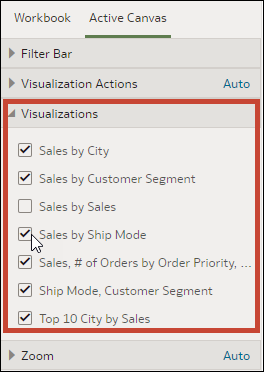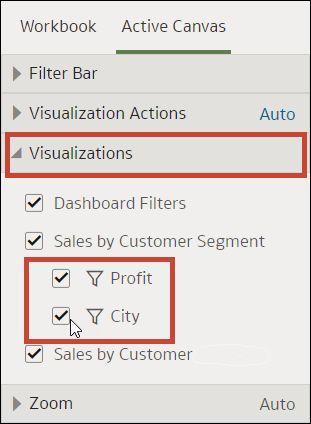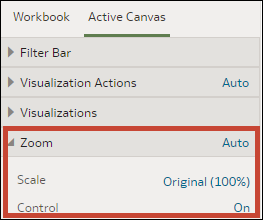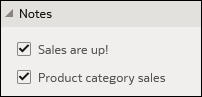Setarea proprietăţilor un canvas în Prezentare
În fluxul de prezentare, fiecare canvas moşteneşte proprietăţile pe care le-aţi setat în fila Registru de lucru din Prezentare. Puteţi modifica proprietăţile moştenite ale canvasului.
Subiecte:
-
Specificarea acţiunilor pentru filtrele canvasului în Prezentare
-
Specificarea opţiunilor din bara de instrumente a vizualizării unui canvas în Prezentare
-
Specificarea opţiunilor din meniul vizualizării unui canvas în Prezentare
-
Ascunderea de pe un canvas a acţiunilor de date inaccesibile pt. consumatori, în Prezentare
-
Afişarea sau ascunderea vizualizărilor canvasului în Prezentare
-
Afişarea sau ascunderea unui filtru pentru vizualizare în Prezentare
-
Specificarea opţiunilor pentru controlul zoomului pentru un canvas, în Prezentare
Specificarea acţiunilor pentru filtrele canvasului în Prezentare
Când proiectaţi un flux de prezentare, fiecare canvas moşteneşte acţiunile pentru filtre pe care le-aţi setat în fila Registru de lucru. Puteţi utiliza fila Canvas activ pentru a personaliza opţiunile pentru bara de filtrare a unui canvas individual, de exemplu, pentru a adăuga filtre sau pentru a modifica valorile acestora.
- În pagina dvs. home, treceţi cursorul peste un registru de lucru, faceţi clic pe Acţiuni, apoi selectaţi Deschidere.
- Faceţi clic pe Prezentare.
- Dacă fluxul de prezentare conţine mai multe canvasuri, navigaţi în partea inferioară a paginii Prezentare şi faceţi clic pe canvasul pentru care doriţi să actualizaţi filtrele.
- În pagina Prezentare, faceţi clic pe fila Canvas activ.
- Derulaţi la secţiunea Bară de filtre şi în zona Acţiuni pentru filtre, deselectaţi opţiunile din bara de filtrare pe care doriţi să le ascundeţi de pe canvas sau selectaţi opţiunile care doriţi să fie afişate.
- Opţional: Faceţi clic pe Personalizat şi apoi faceţi clic pe Automat pentru a reseta toate acţiunile pentru vizualizare la setările prestabilite, pe care le-aţi specificat în fila Registru de lucru.
- Faceţi clic pe Salvare.
Afişarea sau ascunderea filtrelor canvasului în Prezentare
Când proiectaţi un flux de prezentare, puteţi ascunde sau afişa toate filtrele canvasului individual.
- În pagina dvs. home, treceţi cursorul peste un registru de lucru, faceţi clic pe Acţiuni, apoi selectaţi Deschidere.
- Faceţi clic pe Prezentare.
- Dacă fluxul de prezentare conţine mai multe canvasuri, navigaţi în partea inferioară a paginii Prezentare şi faceţi clic pe canvasul pentru care doriţi să actualizaţi filtrele.
- În pagina Prezentare, faceţi clic pe fila Canvas activ.
- În zona Filtre canvas, deselectaţi filtrele pe care doriţi să le ascundeţi de pe canvas sau selectaţi filtrele care să fie afişate.
- Faceţi clic pe Salvare.
Specificarea opţiunilor din bara de instrumente a vizualizării unui canvas în Prezentare
Când proiectaţi un flux de prezentare, fiecare canvas moşteneşte opţiunile din bara de instrumente a vizualizării, pe care le-aţi setat în fila Registru de lucru. Puteţi utiliza fila Canvas activ pentru a suprascrie opţiunile din bara de instrumente a vizualizării, care sunt setate pentru registrul de lucru, de exemplu, Acţiuni pentru hartă, Adăugare în lista de urmărire sau Meniu bară de instrumente.
- În pagina dvs. home, treceţi cursorul peste un registru de lucru, faceţi clic pe Acţiuni, apoi selectaţi Deschidere.
- Faceţi clic pe Prezentare.
- Dacă fluxul de prezentare conţine mai multe canvasuri, navigaţi în partea inferioară a paginii Prezentare şi faceţi clic pe canvas pentru a-l actualiza.
- În pagina Prezentare, faceţi clic pe fila Canvas activ.
- Derulaţi la secţiunea Bara de instrumente a vizualizării, apoi selectaţi opţiunile pe care doriţi ca utilizatorii să le acceseze din bara de instrumente a vizualizării sau deselectaţi opţiunile pe care nu doriţi ca utilizatorii să le acceseze din bara de instrumente a vizualizării.
- Faceţi clic pe Salvare.
Specificarea opţiunilor din meniul vizualizării unui canvas în Prezentare
Când proiectaţi un flux de prezentare, fiecare canvas moşteneşte opţiunile din meniul vizualizării, pe care le-aţi setat în fila Registru de lucru. Puteţi utiliza fila Canvas activ pentru a specifica opţiunile din meniul vizualizării, pe care doriţi să le oferiţi utilizatorului, de exemplu, Detaliere sau Export.
- În pagina dvs. home, treceţi cursorul peste un registru de lucru, faceţi clic pe Acţiuni, apoi selectaţi Deschidere.
- Faceţi clic pe Prezentare.
- Dacă fluxul de prezentare conţine mai multe canvasuri, navigaţi în partea inferioară a paginii Prezentare şi faceţi clic pe canvas pentru a-l actualiza.
- În pagina Prezentare, faceţi clic pe fila Canvas activ.
- Derulaţi la secţiunea Bara de instrumente a vizualizării, apoi selectaţi opţiunile pe care doriţi ca utilizatorii să le acceseze din meniul vizualizării sau deselectaţi opţiunile pe care nu doriţi ca utilizatorii să le acceseze din meniul vizualizării.
- Faceţi clic pe Salvare.
Ascunderea de pe un canvas a acţiunilor de date inaccesibile pt. consumatori, în Prezentare
Când proiectaţi un flux de prezentare, fiecare canvas moşteneşte proprietatea "Acţiuni date" pe care aţi setat-o în fila Registru de lucru. Puteţi utiliza fila Canvas activ pentru a suprascrie proprietatea Acţiuni date care este setată pentru registrul de lucru şi pentru a afişa sau ascunde acţiunile de date inaccesibile de pe canvasurile individuale.
Pentru informaţii despre acţiunile de date inaccesibile, consultaţi Ascunderea într-un registru de lucru a acţiunilor de date inaccesibile pt. consumatori, în Prezentare.
- În pagina dvs. home, treceţi cursorul peste un registru de lucru, faceţi clic pe Acţiuni, apoi selectaţi Deschidere.
- Faceţi clic pe Prezentare.
- În pagina Prezentare, faceţi clic pe fila Canvas activ.
- În secţiunea Acţiuni vizualizare, accesaţi Acţiuni pt. date.
- Selectaţi Afişare doar accesibile pt. a afişa doar acţiunile de date accesibile pt. consumatori şi a le ascunde pe cele inaccesibile.
- Faceţi clic pe Salvare.
Afişarea sau ascunderea vizualizărilor canvasului în Prezentare
Când lucraţi în modul manual, puteţi ascunde sau afişa vizualizările individuale pe un canvas.
Notă:
Când lucraţi în modul manual din Prezentare, puteţi ascunde vizualizările într-un anumit punct de întrerupere. Ascunderea vizualizărilor poate afecta macheta de canvasuri pentru punctul de întrerupere respectiv. În cazul în care canvasul dvs. foloseşte puncte de întrerupere, Oracle recomandă accesarea paginii Vizualizare pentru a ascunde vizualizările. Consultaţi Vizualizarea punctelor de întrerupere pentru macheta de canvasuri în Prezentare.- În pagina dvs. home, treceţi cursorul peste un registru de lucru, faceţi clic pe Acţiuni, apoi selectaţi Deschidere.
- Faceţi clic pe Prezentare.
- Dacă fluxul de prezentare conţine mai multe canvasuri, navigaţi la finalul paginii Prezentare şi faceţi clic pe canvasul pe care doriţi să afişaţi sau să ascundeţi vizualizări.
- În pagina Prezentare, faceţi clic pe fila Canvas activ.
- Derulaţi la secţiunea Vizualizări şi de-selectaţi vizualizările pe care doriţi să le ascundeţi sau selectaţi vizualizările pe care doriţi să le afişaţi pe canvas.
- Faceţi clic pe Salvare.
Afişarea sau ascunderea unui filtru pentru vizualizare în Prezentare
Puteţi afişa sau ascunde filtrele individuale din vizualizările de pe un canvas, în funcţie de modul în care doriţi ca consumatorii să vadă vizualizarea şi să interacţioneze cu ea.
- În pagina dvs. home, treceţi cursorul peste un registru de lucru, faceţi clic pe Acţiuni, apoi selectaţi Deschidere.
- Faceţi clic pe Prezentare.
- Dacă fluxul de prezentare conţine mai multe canvasuri, navigaţi la finalul paginii Prezentare şi faceţi clic pe canvasul pe care doriţi să afişaţi sau să ascundeţi vizualizări.
- În pagina Prezentare, faceţi clic pe fila Canvas activ.
- Derulaţi la secţiunea Vizualizări şi, sub vizualizarea dorită, deselectaţi filtrele pe care doriţi să le ascundeţi sau selectaţi-le pe cele pe care doriţi să le afişaţi pe canvas.
- Faceţi clic pe Salvare.
Specificarea opţiunilor pentru controlul zoomului pentru un canvas, în Prezentare
Când proiectaţi un flux de prezentare, fiecare canvas moşteneşte opţiunile de control al zoomului, pe care le-aţi setat în fila Registru de lucru. Puteţi să utilizaţi fila Canvas activ pentru a personaliza opţiunile de control al zoomului pentru un canvas individual.
- În pagina dvs. home, treceţi cursorul peste un registru de lucru, faceţi clic pe Acţiuni, apoi selectaţi Deschidere.
- Faceţi clic pe Prezentare.
- Dacă fluxul de prezentare conţine mai multe canvasuri, navigaţi în partea inferioară a paginii Prezentare şi faceţi clic pe canvasul pentru care doriţi să actualizaţi controlul zoomului.
- În pagina Prezentare, faceţi clic pe fila Canvas activ.
- Derulaţi la secţiunea Zoom, faceţi clic pe Scalare şi selectaţi dimensiunea de zoom utilizată pentru a afişa canvasul atunci când îl deschide un utilizator.
- În secţiunea Zoom, faceţi clic pe Control pentru a-l seta la Dezactivat, pentru a ascunde controlul zoomului din bara de antet pentru canvas sau faceţi clic pe acesta pentru a-l seta la Activat, pentru a afişa controlul zoomului în bara de antet a registrului de lucru pentru canvas.
- Opţional: Faceţi clic pe Personalizat şi apoi faceţi clic pe Automat pentru a reseta setările prestabilite, pe care le-aţi specificat în fila Registru de lucru.
- Faceţi clic pe Salvare.
Afişarea sau ascunderea notelor unui canvas în Prezentare
Când proiectaţi un flux de prezentare, toate notele unui canvas sunt afişate în mod prestabilit. Puteţi utiliza fila Canvas activ pentru a specifica notele canvasului care trebuie ascunse sau afişate.
- În pagina dvs. home, treceţi cursorul peste un registru de lucru, faceţi clic pe Acţiuni, apoi selectaţi Deschidere.
- Faceţi clic pe Prezentare.
- Dacă fluxul de prezentare conţine mai multe canvasuri, navigaţi la finalul paginii Prezentare şi faceţi clic pe canvasul pe care doriţi să fie afişate sau ascunse notele.
- În pagina Prezentare, faceţi clic pe fila Canvas activ.
- Derulaţi la secţiunea Note şi deselectaţi notele pe care doriţi să le ascundeţi sau selectaţi-le pe cele care doriţi să fie afişate pe canvas.
- Faceţi clic pe Salvare.